MIUI12.5增强版如何打开性能模式 具体设置方法
作者: 毛奎仍 2021-09-01 08:26 [查查吧]:www.chachaba.com
在前面小米mix4发布后,与之同步推出的还有MIUI12.5增强版,而在介绍中了解到MIUI12.5增强版有一个性能模式,但很多人不会开,那么,MIUI12.5增强版如何打开性能模式呢?下面来看看具体设置方法吧。
MIUI12.5增强版如何打开性能模式 具体设置方法
1、打开【设置】,然后需要在界面中找到【应用设置】,然后进入到界面中。
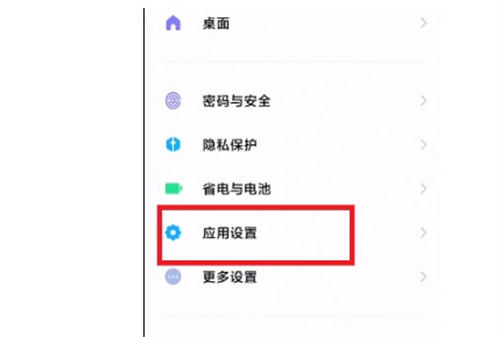
MIUI12.5增强版如何打开性能模式 具体设置方法(图片来源:网络)
2、然后在应用设置界面,点击打开【应用管理】进入到功能界面。
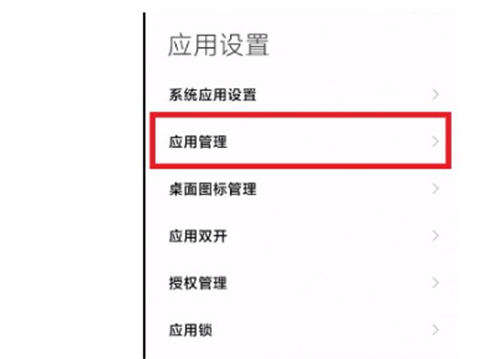
MIUI12.5增强版如何打开性能模式 具体设置方法(图片来源:网络)
3、在应用管理界面中,需要点击右上角的三个点,然后在弹出的选项中点击【显示所有应用】,有点用户可能是【隐藏部分应用】需要关闭然后再打开显示所有的应用。
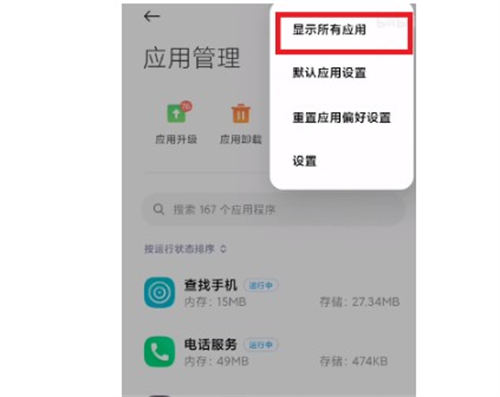
MIUI12.5增强版如何打开性能模式 具体设置方法(图片来源:网络)
4、然后在界面中点击搜索框,输入【电量和性能】然后点击进入到此功能之中。
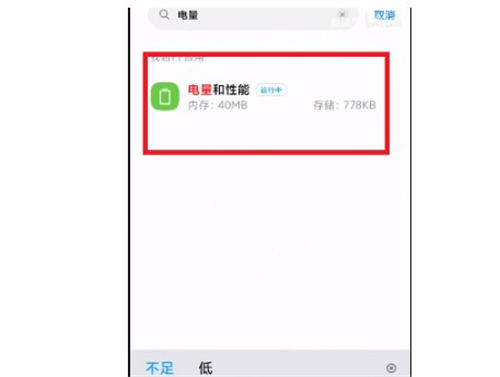
MIUI12.5增强版如何打开性能模式 具体设置方法(图片来源:网络)
5、在应用界面中,用户需要点击下方的清除,然后清除所有的数据。
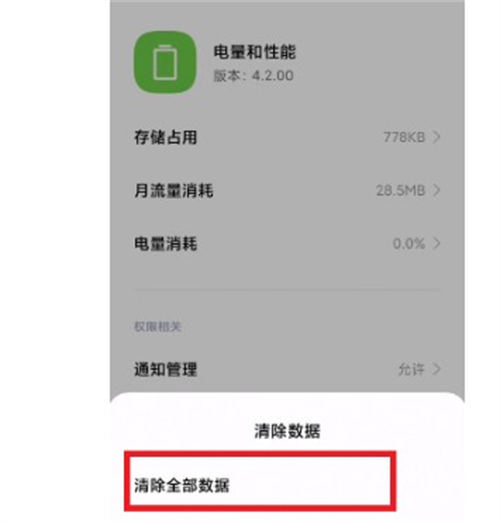
MIUI12.5增强版如何打开性能模式 具体设置方法(图片来源:网络)
6、然后完成操作过后就需要重新启动手机,然后就会出现均衡模式和性能模式。
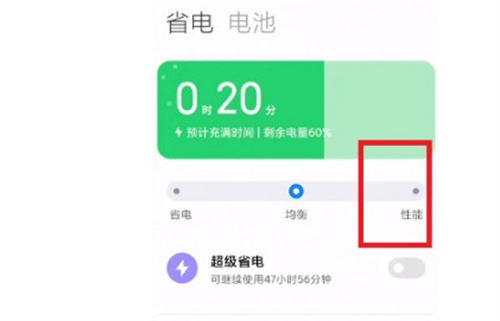
MIUI12.5增强版如何打开性能模式 具体设置方法(图片来源:网络)
这次的MIUI 12.5不仅修复了之前版本出现过的故障,还为用户带来了带来了液态存储 、原子内存、焦点计算、智能均衡四大主要优化内容,提价更加舒适的使用体验。
以上就是MIUI12.5增强版如何打开性能模式 具体设置方法的相关内容,希望对您有所帮助!
推荐阅读:华为 nova 9真机图曝光 后置相机部分相机神似荣耀 50
相关阅读
- MIUI12.5.4值不值得更新 MIUI12.5.4更新了什么2021-06-08 16:22:34
- MIUI12.5手机电脑协作怎么用 支持哪些机型2021-03-07 21:34:02
- miui12.5内测答题答案是什么 内测题答案详情2020-12-28 17:48:37
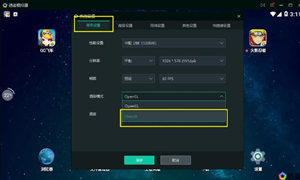



























图说新闻
2021年9月份深圳国际会
2021年9月份深圳会展中
深圳南山图书馆亲子
深圳锦绣中华泼水节
2021深圳世界之窗景区
2021年深圳盐田区游泳